戴尔笔记本win11怎么录屏幕 戴尔笔记本win11自带的屏幕录制在哪
更新时间:2023-09-15 09:58:04作者:xinxin
每当用户在使用戴尔笔记本win11电脑玩游戏的时候,也常常会将微软系统自带的录屏功能开启进行游戏过程的录制,可是一些刚接触win11系统的用户可能还不清楚录屏功能的打开方式,对此戴尔笔记本win11自带的屏幕录制在哪呢?接下来小编就来教大家戴尔笔记本win11怎么录屏幕,以供大家参考。
具体方法:
1、首先我们按下快捷键“win+g”就能够直接打开录屏工具进行录屏;
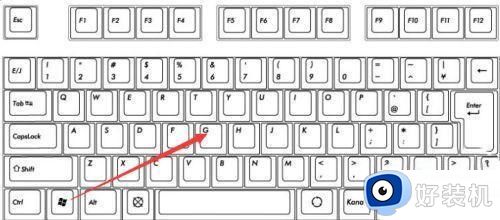
2、也可以选中同时按下快捷键“win+i”打开windows设置选中“游戏”;
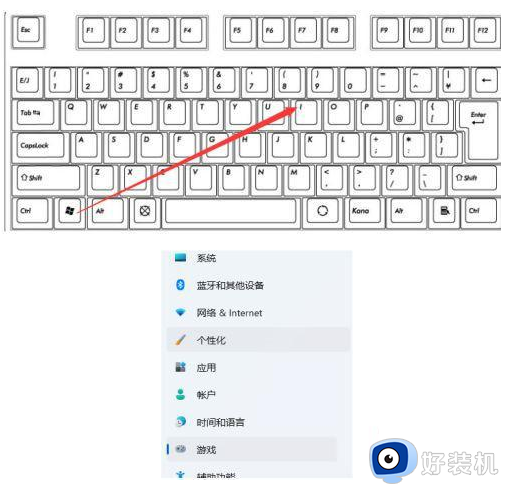
3、然后可以看到右侧的录屏选项,这时你可以设置一个快捷方式来进行使用;
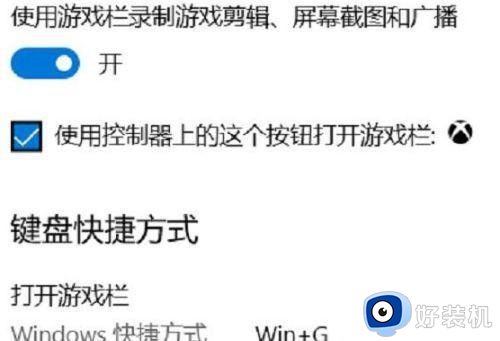
4、在录制的时候就选择“立即录制”就可以了;

5、最后录制完成了还会自动帮你保存。
上述就是小编告诉大家的戴尔笔记本win11怎么录屏幕全部内容了,还有不清楚的用户就可以参考一下小编的步骤进行操作,希望本文能够对大家有所帮助。
戴尔笔记本win11怎么录屏幕 戴尔笔记本win11自带的屏幕录制在哪相关教程
- 戴尔笔记本装win11蓝屏怎么办 戴尔安装win11系统蓝屏修复方案
- 戴尔笔记本win11改win10教程图文 戴尔更新win11后怎么退回原来win10版本
- 戴尔win11开盖自动开机怎么关闭_笔记本win11如何取消戴尔开盖自动开机
- 戴尔笔记本win11关机立马重启怎么办 戴尔win11关机立马自动重启修复方法
- 戴尔win11不能调节亮度怎么办 戴尔win11亮度调节没反应处理方法
- 戴尔电脑开盖开机怎么关闭win11 dell笔记本开盖开机怎么取消win11
- 戴尔windows11触摸板用不了怎么办 戴尔win11触摸板没反应失灵如何处理
- 笔记本win11有自带的录屏吗 win11电脑录屏功能在哪儿
- win11 屏幕录制在哪里打开 win11电脑录屏功能在哪儿
- win11自带的屏幕录制在哪 win11系统怎么录制屏幕
- win11家庭版右键怎么直接打开所有选项的方法 win11家庭版右键如何显示所有选项
- win11家庭版右键没有bitlocker怎么办 win11家庭版找不到bitlocker如何处理
- win11家庭版任务栏怎么透明 win11家庭版任务栏设置成透明的步骤
- win11家庭版无法访问u盘怎么回事 win11家庭版u盘拒绝访问怎么解决
- win11自动输入密码登录设置方法 win11怎样设置开机自动输入密登陆
- win11界面乱跳怎么办 win11界面跳屏如何处理
win11教程推荐
- 1 win11安装ie浏览器的方法 win11如何安装IE浏览器
- 2 win11截图怎么操作 win11截图的几种方法
- 3 win11桌面字体颜色怎么改 win11如何更换字体颜色
- 4 电脑怎么取消更新win11系统 电脑如何取消更新系统win11
- 5 win10鼠标光标不见了怎么找回 win10鼠标光标不见了的解决方法
- 6 win11找不到用户组怎么办 win11电脑里找不到用户和组处理方法
- 7 更新win11系统后进不了桌面怎么办 win11更新后进不去系统处理方法
- 8 win11桌面刷新不流畅解决方法 win11桌面刷新很卡怎么办
- 9 win11更改为管理员账户的步骤 win11怎么切换为管理员
- 10 win11桌面卡顿掉帧怎么办 win11桌面卡住不动解决方法
